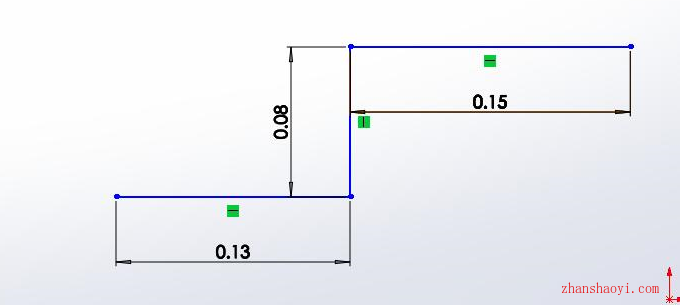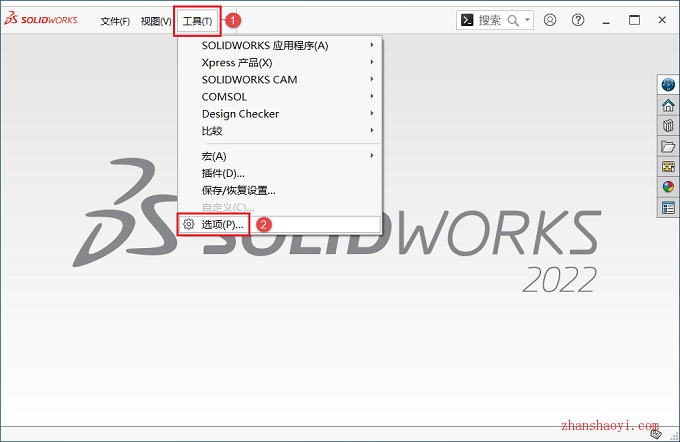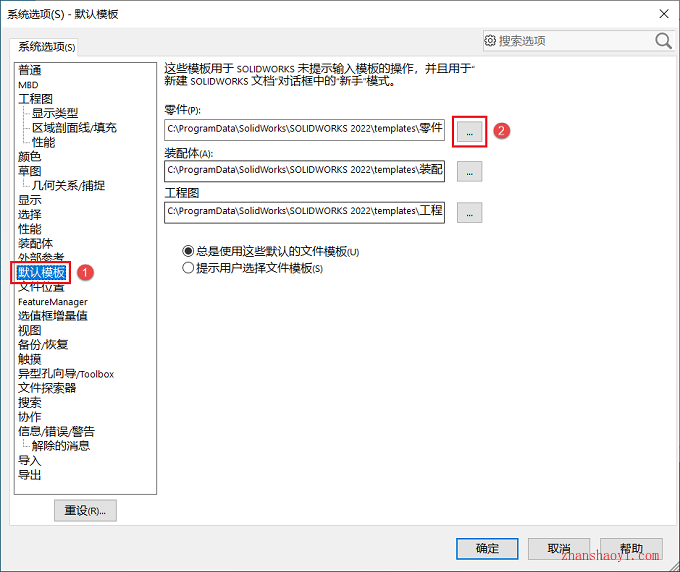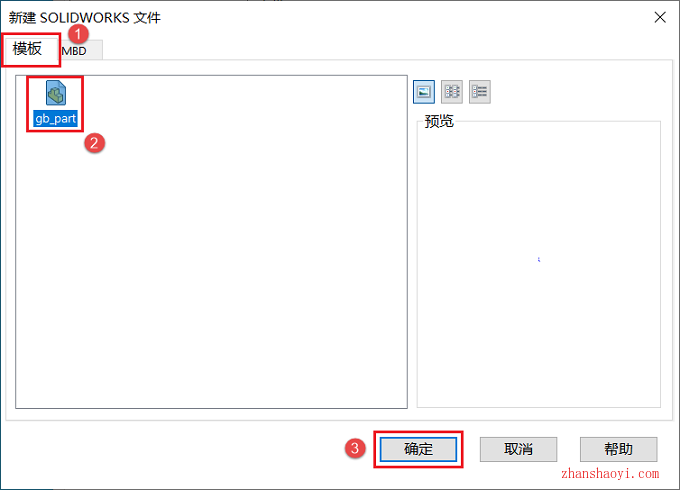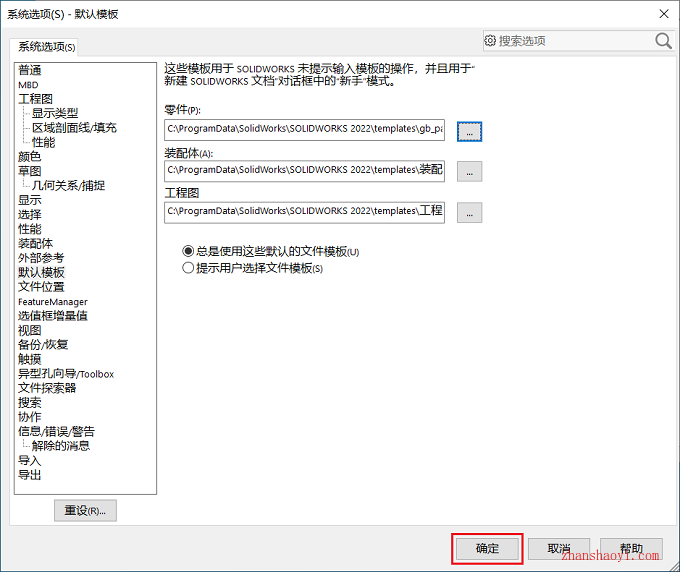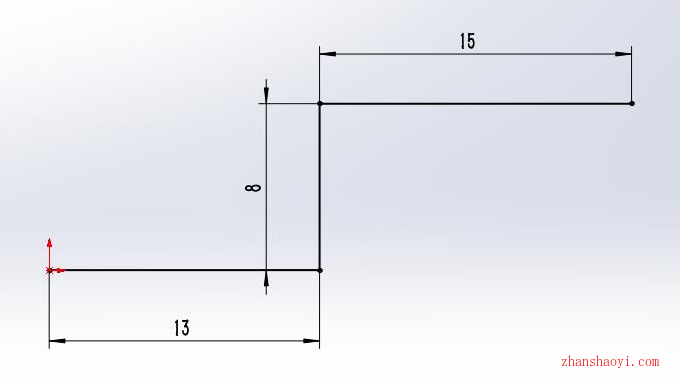打开Solidworks软件,绘制草图时,如下,标注的尺寸不对怎么办?在Solidworks标注尺寸和实际尺寸不符,这个是模版不是GB的原因,只要改一下模版就好了。下面给大家分享一下解决方法,希望能帮肋到大家~
操作方法:
1、打开Solidworks软件,点击菜单栏【工具】→【选项】;
2、弹出系统选项,先点击左侧【默认模版】,然后点击零件栏【…】按钮;
3、弹出“新建SOLIDWORKS文件”窗口,点击【模版】选项卡,选择【gb_part】,点击【确定】
4、设置好后,点击【确定】;
5、重启Solidworks软件,然后再绘草图后,标注就对了。

软件智库
微信扫一扫加关注,我爱分享网官方微信公众号,专注分享软件安装和视频教程,让你一号在手,软件无忧!